在交换机上配置802.1x端口身份验证设置
目标
IEEE 802.1x是一种标准,可促进客户端和服务器之间的访问控制。在通过局域网(LAN)或交换机向客户端提供服务之前,连接到交换机端口的客户端必须由运行远程身份验证拨入用户服务(RADIUS)的身份验证服务器进行身份验证。
802.1x身份验证限制未授权客户端通过可公开访问的端口连接到LAN。802.1x身份验证是客户端 — 服务器模型。在此模型中,网络设备具有以下特定角色:
-
客户端或请求方 — 客户端或请求方是请求访问LAN的网络设备。客户端已连接到身份验证器。
-
身份验证器 — 身份验证器是提供网络服务并连接了请求方端口的网络设备。支持以下身份验证方法:
-
基于802.1x — 在所有身份验证模式中均受支持。在基于802.1x的身份验证中,身份验证器从802.1x消息或LAN上EAP(EAPoL)数据包中提取可扩展身份验证协议(EAP)消息,然后使用RADIUS协议将其传递到身份验证服务器。
-
基于MAC — 在所有身份验证模式中均受支持。使用基于媒体访问控制(MAC)的身份验证器,身份验证器本身代表寻求网络访问的客户端执行软件的EAP客户端部分。
-
基于Web — 仅在多会话模式下受支持。使用基于Web的身份验证,身份验证器本身代表寻求网络访问的客户端执行软件的EAP客户端部分。
-
身份验证服务器 — 身份验证服务器执行客户端的实际身份验证。设备的身份验证服务器是具有EAP扩展的RADIUS身份验证服务器。
注意:网络设备可以是客户端或请求方、身份验证器,也可以是每个端口的两者。
下图显示根据特定角色配置设备的网络。在本例中,使用SG350X交换机。

配置802.1x的准则:
-
创建虚拟接入网络(VLAN)。 要使用交换机的基于Web的实用程序创建VLAN,请单击此处。有关基于CLI的说明,请单击此处。
-
在交换机上配置802.1x属性。802.1x应在交换机上全局启用,以启用基于802.1x端口的身份验证。如需指导,请点击这里。
-
(可选)在交换机上配置时间范围。要了解如何在交换机上配置时间范围设置,请单击此处。
-
配置802.1x端口身份验证。本文提供有关如何在交换机上配置802.1x端口身份验证设置的说明。
要了解如何在交换机上配置基于mac的身份验证,请单击此处。
适用设备
-
Sx300系列
-
Sx350 系列
-
SG350X 系列
-
Sx500系列
-
Sx550X 系列
软件版本
-
1.4.7.06 - Sx300、Sx500
-
2.2.8.04 — Sx350、SG350X、Sx550X
在交换机上配置802.1x端口身份验证设置
配置RADIUS客户端设置
步骤1.登录到交换机的基于Web的实用程序,然后在“显示模式”下拉列表中选择高级。
注意:可用菜单选项可能因设备型号而异。在本例中,使用SG550X-24。
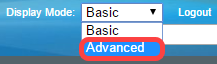
步骤2.导航至Security > RADIUS Client。

步骤3.向下滚动到RADIUS表部分,然后单击添加……以添加RADIUS服务器。

步骤4.在“服务器定义”字段中,选择是按IP地址还是名称指定RADIUS服务器。在“IP版本”字段中选择RADIUS服务器的IP地址的版本。
注意:在本例中,我们将使用By IP地址和版本4。
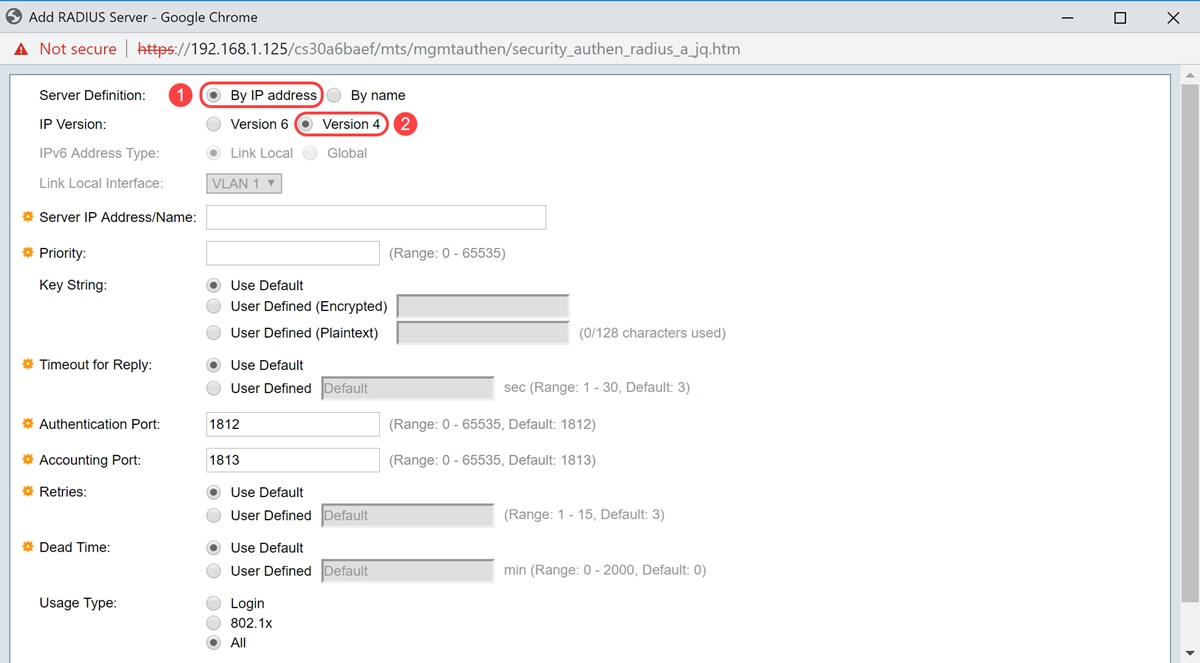
步骤5.按IP地址或名称输入RADIUS服务器。
注意:我们将在Server IP Address/Name字段中输入IP地址192.168.1.146。
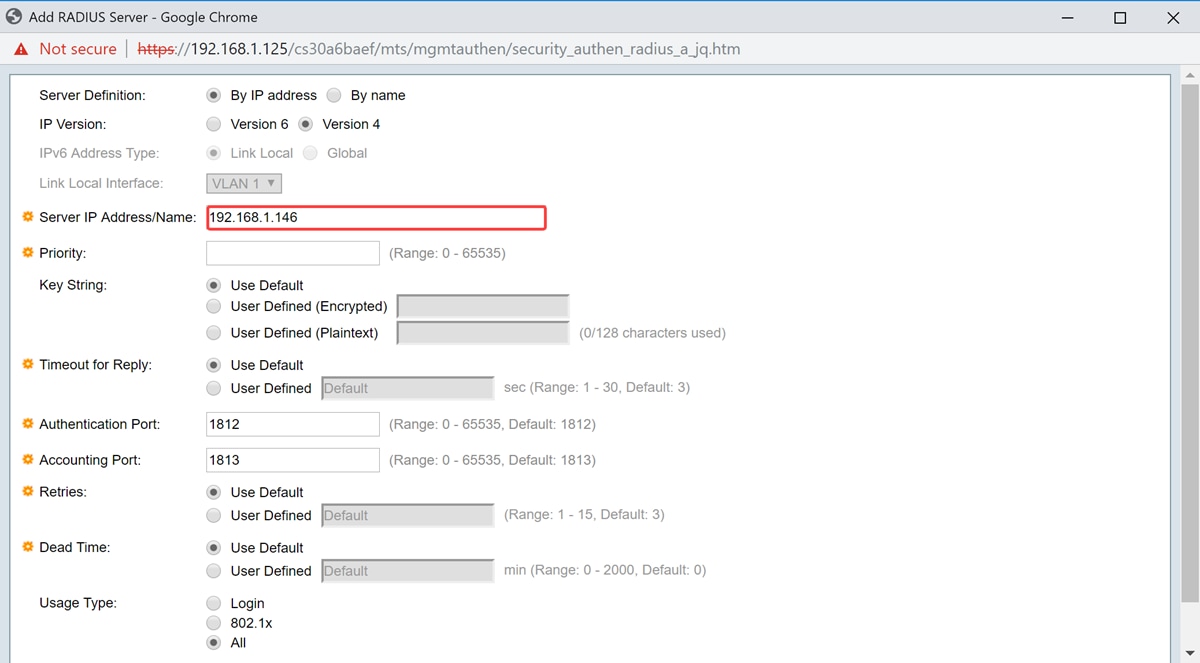
步骤6.输入服务器的优先级。优先级确定设备尝试联系服务器以验证用户的顺序。设备首先从优先级最高的RADIUS服务器启动。0是最高优先级。
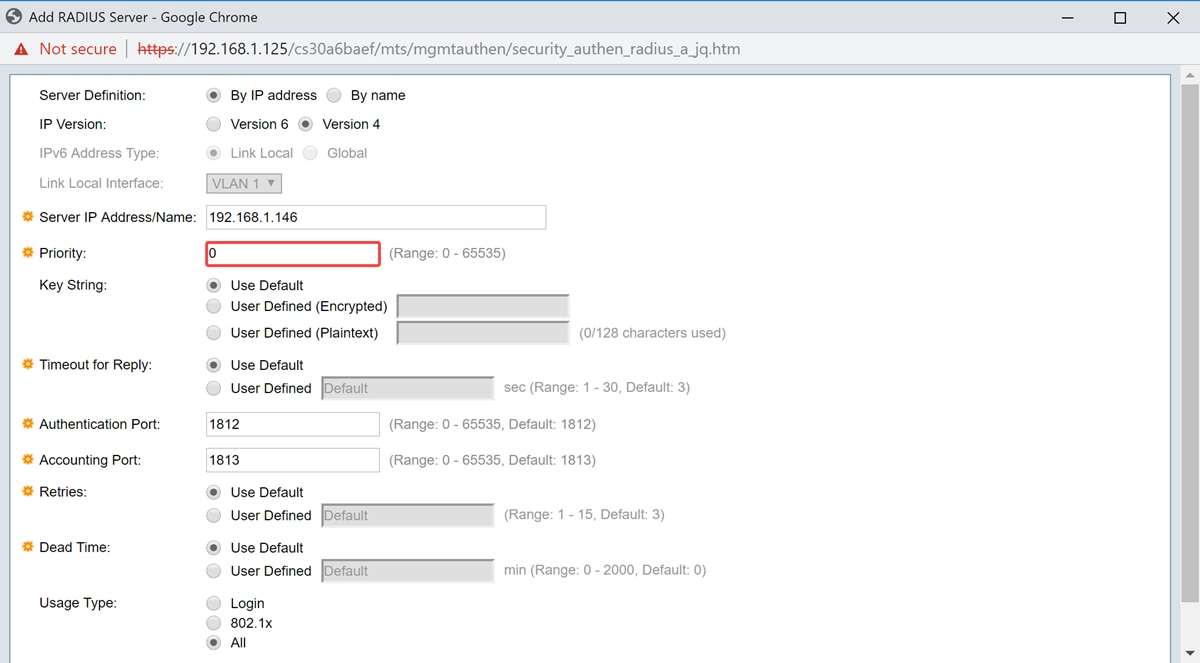
步骤7.输入用于验证和加密设备与RADIUS服务器之间通信的密钥字符串。此密钥必须与RADIUS服务器上配置的密钥匹配。可以以加密或明文格式输入它。如果选择Use Default,则设备会尝试使用默认密钥字符串向RADIUS服务器进行身份验证。
注意:我们将使用“用户定义(明文)”并在关键示例中输入。
要了解如何在交换机上配置RADIUS服务器设置,请单击此处。

步骤8.在“回复超时”字段中,选择“使用默认值”或“用户定义”。如果选择了User Defined,请输入设备在重试查询之前等待RADIUS服务器回答的秒数,或者如果重试的次数达到最大值则切换到下一台服务器。如果选择“使用默认值”,则设备使用默认超时值。
注意:在本示例中,选择了“使用默认值”。
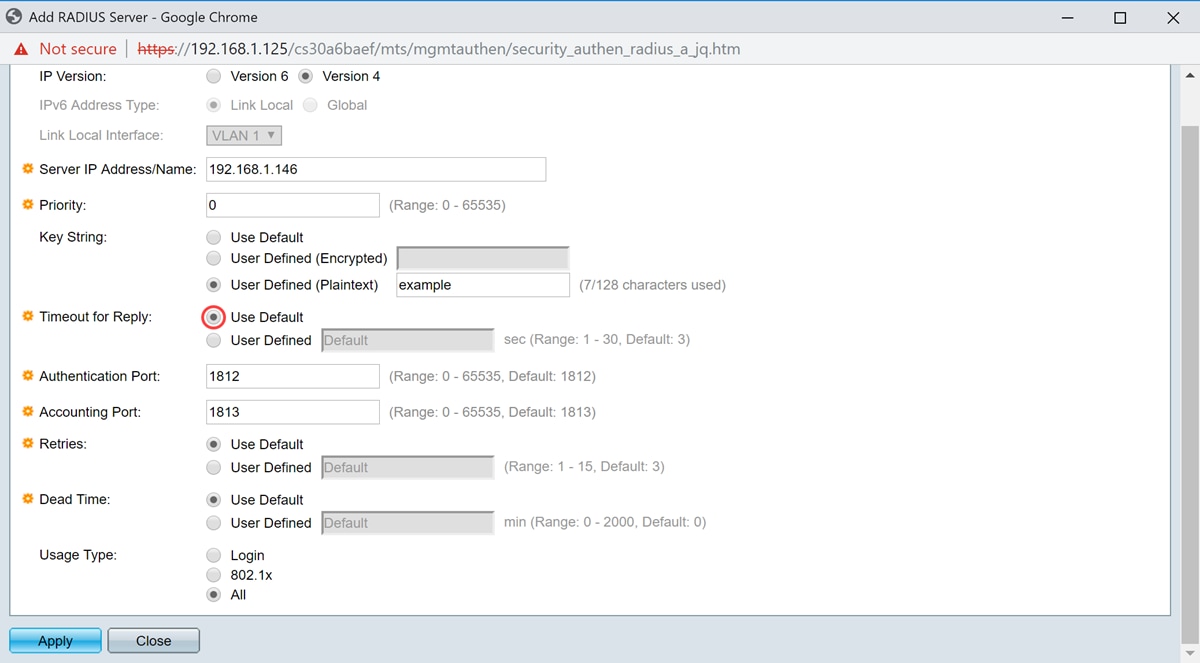
步骤9.在Authentication Port字段中输入身份验证请求的RADIUS服务器端口的UDP端口号。在Accounting Port字段中输入记帐请求的RADIUS服务器端口的UDP端口号。
注意:在本例中,我们将同时使用身份验证端口和记帐端口的默认值。
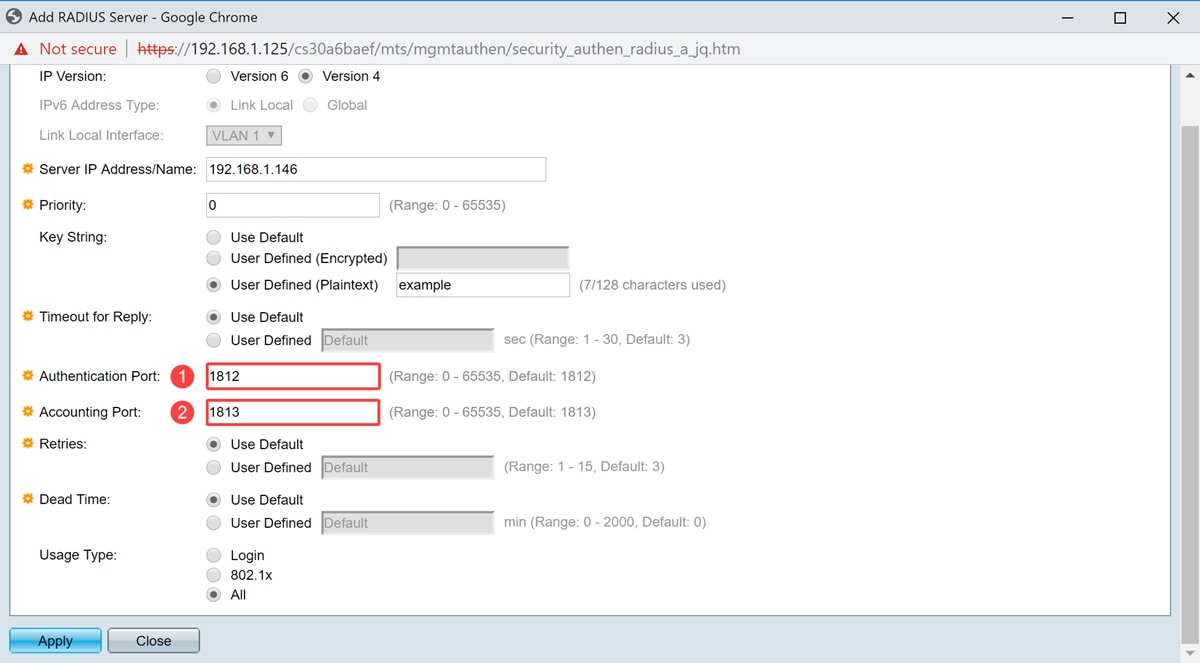
步骤10.如果为重试字段选择了“用户定义”,请输入在认为发生故障之前发送到RADIUS服务器的请求数。如果选择“使用默认值”,则设备将使用默认值作为重试次数。
如果为Dead Time选择了User Defined,请输入在为服务请求绕过无响应RADIUS服务器之前必须经过的分钟数。如果选择“使用默认值”,则设备使用失效时间的默认值。如果输入0分钟,则没有停机时间。
注意:在本例中,我们将为这两个字段选择使用默认值。

步骤11.在Usage Type字段中,输入RADIUS服务器身份验证类型。选项有:
-
登录 - RADIUS服务器用于验证要求管理设备的用户。
-
802.1x - RADIUS服务器用于802.1x身份验证。
-
全部 - RADIUS服务器用于对要求管理设备的用户进行身份验证,以及对802.1x进行身份验证。

步骤12.单击“应用”。

配置802.1x端口身份验证设置
步骤1.登录到交换机的基于Web的实用程序,然后在“显示模式”下拉列表中选择高级。
注意:可用菜单选项可能因设备型号而异。在本例中,使用SG350X-48MP。

注意:如果您有Sx300或Sx500系列交换机,请跳至步骤2。
步骤2.选择Security > 802.1X Authentication > Port Authentication。

步骤3.从Interface Type下拉列表中选择接口。
-
端口 — 从接口类型下拉列表中,如果只需要选择一个端口,请选择端口。
-
LAG — 从Interface Type下拉列表中,选择要配置的LAG。这会影响在LAG配置中定义的端口组。
注意:在本例中,选择单元1的端口。

注意:如果您有非堆叠式交换机(如Sx300系列交换机),请跳至步骤5。
步骤4.单击Go ,打开接口上的端口或LAG列表。
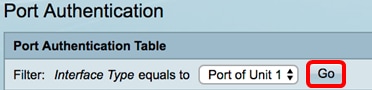
步骤5.点击要配置的端口。

注意:在本例中,选择GE4。
步骤6.向下滚动页面,然后单击“编辑”。

步骤7.(可选)如果要编辑其他接口,请从Unit and Port下拉列表中选择。

注意:在本例中,选择单元1的端口GE4。
步骤8.在Administrative Port Control区域中,点击与所需端口控制对应的单选按钮。选项有:
-
强制未授权 — 通过将端口移至未授权状态来拒绝接口访问。端口将丢弃流量。
-
自动 — 端口根据请求方的身份验证在授权或未授权状态之间移动。
-
强制授权 — 授权端口,不进行身份验证。端口将转发流量。

注意:在本例中,选择了Auto。
步骤9.点击RADIUS VLAN Assignment单选按钮,以在所选端口上配置动态VLAN分配。选项有:
-
禁用 — 功能未启用。
-
拒绝 — 如果RADIUS服务器授权请求方,但未提供请求方VLAN,则请求方被拒绝。
-
静态 — 如果RADIUS服务器授权请求方,但未提供请求方VLAN,则接受请求方。

注意:在本例中,选择Static。
步骤10.选中Guest VLAN中的Enable复选框,为未授权端口启用Guest VLAN。访客VLAN使未授权端口自动加入在802.1属性的访客VLAN ID区域中选择的VLAN。

步骤11.(可选)选中Enable Open Access复选框以启用开放访问。开放式访问可帮助您了解连接到网络的主机的配置问题,监控不良情况,并使这些问题得以解决。
注意:在接口上启用开放访问时,交换机将从RADIUS服务器收到的所有故障视为成功,并允许连接到接口的工作站访问网络,而不考虑身份验证结果。在本例中,禁用开放访问。
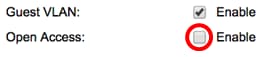
步骤12.选中Enable 802.1x Based Authentication复选框以在端口上启用802.1X身份验证。

步骤13.选中Enable MAC Based Authentication复选框以根据请求方MAC地址启用端口身份验证。端口上只能使用八个基于MAC的身份验证。
注意:要使MAC身份验证成功,RADIUS服务器请求方用户名和密码必须是请求方MAC地址。MAC地址必须以小写字母形式输入,且不带。或 — 分隔符(例如0020aa00bbcc)。

注意:在本示例中,禁用基于MAC的身份验证。
步骤14.选中Enable Web Based Authentication复选框以在交换机上启用基于Web的身份验证。在本示例中,禁用基于Web的身份验证。

注意:在本示例中,禁用基于Web的身份验证。
第15步。(可选)选中Enable Periodic Reauthentication复选框,强制端口在给定时间后重新进行身份验证。此时间在Reauthentication Period字段中定义。

注意:在本例中,启用了期间重新身份验证。
步骤16.(可选)在Reauthentication Period字段中输入值。此值表示接口重新验证端口之前的秒数。默认值为3600秒,范围为300至4294967295秒。

注意:在本例中,配置了6000秒。
第17步。(可选)选中Enable Reauthenticate Now(立即启用重新身份验证)复选框,强制立即进行端口重新身份验证。在本例中,立即重新身份验证被禁用。
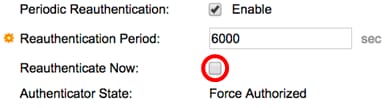
身份验证器状态区域显示端口的授权状态。
第18步。(可选)选中Enable Time Range复选框以启用对端口授权时间的限制。

注意:在本例中,启用了时间范围。如果您希望跳过此功能,请继续步骤20。
步骤19.(可选)从Time Range Name下拉列表中,选择要使用的时间范围。

注意:在本例中,选择Dayshift。
步骤20.在Maximum WBA Login Attempts区域,点击Infinite for no limit或User Defined以设置限制。如果选择“用户定义”(User Defined),请输入允许进行基于Web的身份验证的最大登录尝试次数。

注意:在本例中,选择Infinite。
步骤21.在Maximum WBA Silence Period区域,点击Infinite for no limit或User Defined以设置限制。如果选择“用户定义”,请输入接口上允许的基于Web的身份验证的静默期的最大长度。

注意:在本例中,选择Infinite。
步骤22.在Max Hosts区域中,点击Infinite for no limit或User Defined以设置限制。如果选择“用户定义”,请输入接口上允许的最大授权主机数。

注意:将此值设置为1,以在多会话模式下模拟单主机模式进行基于Web的身份验证。在本例中,选择Infinite。
步骤23.在Quiet Period字段中,输入身份验证交换失败后交换机保持静默状态的时间。当交换机处于静默状态时,这意味着交换机未侦听来自客户端的新身份验证请求。默认值为60秒,范围为1到65535秒。

注意:在本例中,静音周期设置为120秒。
步骤24.在Resending EAP字段中,输入交换机在重新发送请求之前等待请求方发出响应消息的时间。默认值为30秒,范围为1到65535秒。

注意:在本例中,重发EAP设置为60秒。
步骤25.在“最大EAP请求数”字段中,输入可发送的最大EAP请求数。EAP是802.1X中使用的一种身份验证方法,用于在交换机和客户端之间交换身份验证信息。在这种情况下,EAP请求将发送到客户端进行身份验证。然后,客户端必须响应并匹配身份验证信息。如果客户端未响应,则根据Resending EAP值设置另一个EAP请求,然后重新启动身份验证过程。默认值为2,范围为1到10。
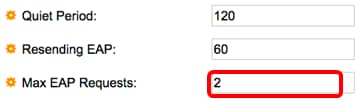
注意:在本例中,使用默认值2。
步骤26.在Supplicant客户端超时(Supplicant Timeout)字段中,输入EAP请求重新发送给请求方之前的时间。默认值为30秒,范围为1到65535秒。

注意:在本例中,请求方超时设置为60秒。
步骤27.在Server Timeout字段中,输入交换机再次向RADIUS服务器发送请求之前经过的时间。默认值为30秒,范围为1到65535秒。

注意:在本例中,服务器超时设置为60秒。
步骤28.单击“应用”,然后单击“关闭”。

步骤29.(可选)单击“保存”将设置保存到启动配置文件。
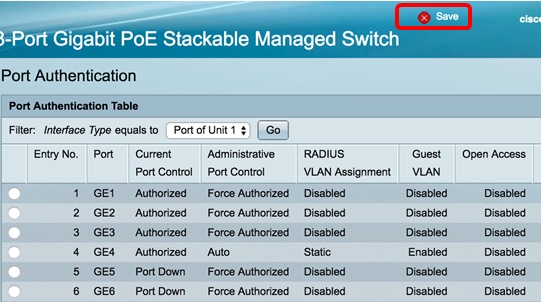
现在,您应该已成功配置交换机上的802.1x端口身份验证设置。
将接口配置设置应用到多个接口
步骤1.点击要将身份验证配置应用到多个接口的接口的单选按钮。
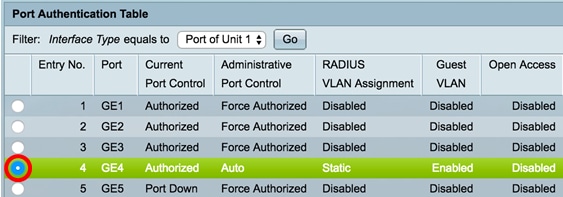
注意:在本例中,选择GE4。
步骤2.向下滚动,然后单击“复制设置”。

步骤3.在to字段中,输入要应用所选接口配置的接口范围。可以使用接口编号或接口名称作为输入。您可以输入以逗号分隔的每个接口(如1、3、5或GE1、GE3、GE5),也可以输入接口范围(如1-5或GE1-GE5)。

注意:在本例中,配置设置将应用于端口47到48。
步骤4.单击“应用”,然后单击“关闭”。
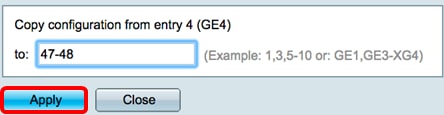
下图描述了配置后的更改。

现在,您应该已成功复制一个端口的802.1x身份验证设置,并应用到交换机上的其他端口。
修订历史记录
| 版本 | 发布日期 | 备注 |
|---|---|---|
1.0 |
11-Dec-2018 |
初始版本 |
 反馈
反馈